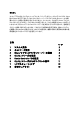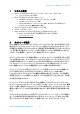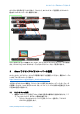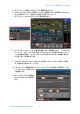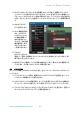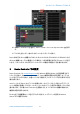User Manual
CL/QL シリーズ&Shure ワイヤレス
www.yamahaproaudio.com/japan/
9
20. 左欄から ULXD4D/Q を選択し、Dante 入力ポートにパッチするチャンネルを選びま
す。
21. 「CLOSE」をタッチし、他の入力ポートにもパッチしていきます。
Dante 非対応の Shure 機器(AXT400、QLXD4、ULXD4)から Rio3224-D や RSio64-D など
の Dante 機器にオーディオ接続している場合も、上記の画面で対応する Dante パッチを行
います。このパッチは、のちほどリモートコントロール機能に関連付ける必要があります。
5 Dante Controller での設定
Dante Controller は、www.audinate.com から Windows 版または Mac OS 版を無償でダウ
ンロードできます。Dante Controller によって、Dante 機器の監視や設定変更、オーディオ
パッチを行うことができます。大量にパッチする場合は、CL/QL シリーズよりも素早くできる
場合もあります。
コンピューターを Dante ネットワークに接続します。ネットワークスイッチまたはデイジーチ
ェーンの最後に接続してください。コンピューターのネットワーク設定は自動モードにする必
要があります。その後 Dante Controller を起動すると、すべての Dante 機器が検出され、
機器の状態が表示されます。
Routing タブで機器間のパッチを行うことができます。レイテンシーの設定は Network
Status タブで確認できます。